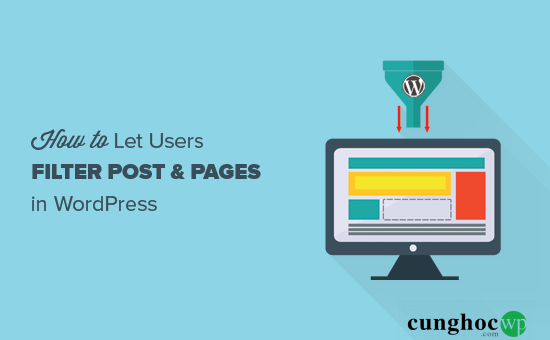Gần đây, rất nhiều người dùng của chúng tôi đã hỏi về cách thêm bộ lọc vào trang web WordPress. Mục đích là cho phép người đọc lọc các bài đăng trên trang theo danh mục, thẻ, loại bài đăng, v.v. Vì vậy trong bài viết này, chúng tôi sẽ hướng dẫn cho bạn cách thêm tính năng lọc bài đăng và trang trong WordPress.
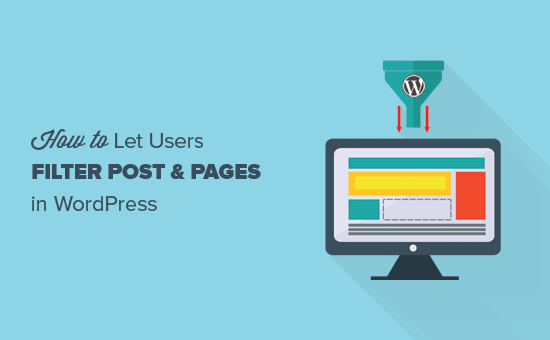
Tại sao lại nên cho phép người dùng lọc các bài đăng và các trang trên website WordPress của bạn?
Mặc định, WordPress luôn có các danh mục và thẻ như một cách để sắp xếp các nội dung của bạn thành các chủ đề và để người dùng của bạn dễ dàng tìm thấy nó.
Tuy nhiên, người dùng chỉ có thể xem một danh mục, thẻ hoặc trang lưu trữ tại một thời điểm và sẽ chỉ hiển thị một loại bài đăng.
Điều gì xảy ra nếu bạn muốn người dùng có thể lọc nội dung chi tiết hơn là chỉ bằng danh mục hoặc thẻ? Thật tiện lợi biết bao nếu người dùng của bạn có thể lọc các bài đăng, trang và loại bài viết cùng một lúc!
Kiểu bộ lọc này sẽ cực kỳ có ích khi bạn có nhiều nội dung và bạn muốn người dùng tự lọc và tìm kiếm theo sở thích.
Giờ thì cùng xem cách thực hiện nhé.!
Video Tutorial
Nếu không thích video này, hãy lướt xuống đọc các bước hướng dẫn dưới đây nhé.
Hướng dẫn cho phép người dùng lọc các bài viết và trang
Điều đầu tiên bạn cần làm là cài đặt và kích hoạt plugin Search & Filter. Bạn có thể xem hướng dẫn của chúng tôi về cách cài đặt plugin WordPress.
Khi kích hoạt, plugin sẽ thêm một mục menu mới có nhãn là Search & Filter vào thanh admin WordPress của bạn. Nhấp vào, bạn đến trang sử dụng plugin này, trong đó có tài liệu chi tiết về cách sử dụng plugin.
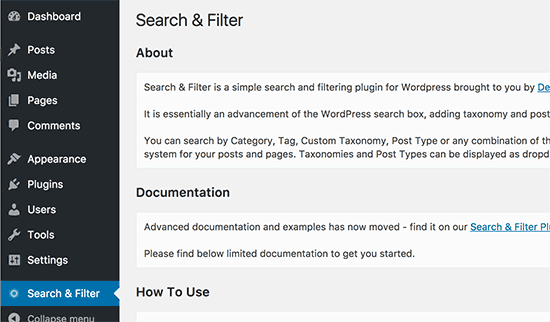
Search & Filter đi kèm với một đoạn shortcode chấp nhận các tham số khác nhau để hiển thị các tùy chọn lọc. Bạn có thể sử dụng đoạn shortcode này trong một bài đăng, trang hoặc bên trong một text widget.
|
1
|
[searchandfilter fields="search,category,post_tag"] |
Bạn cũng có thể sử dụng shortcode làm thẻ mẫu trong các tệp theme WordPress của mình như dưới đây:
|
1
|
<?php echo do_shortcode('[searchandfilter fields="search,category,post_tag"]'); ?> |
Các lựa chọn lọc với các trường tìm kiếm, danh mục và thẻ sẽ được hiển thị.
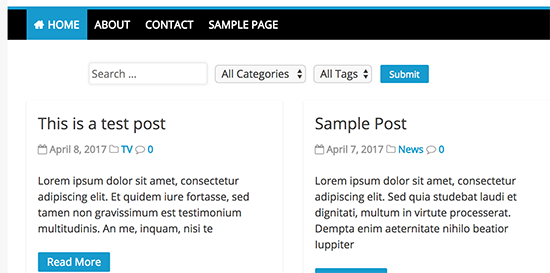
Theo mặc định, plugin chấp nhận việc tìm kiếm, phân loại, post_type và post_date dưới dạng các trường.
Hãy cùng xem một ví dụ khác. Lần này chúng tôi sẽ thêm vào các trường như category, tags, post types và date.
Hãy sử dụng shortcode như dưới đây:
|
1
|
[searchandfilter fields="search,category,post_tag,post_types,post_date"] |
Sau đó màn hình sẽ như sau:
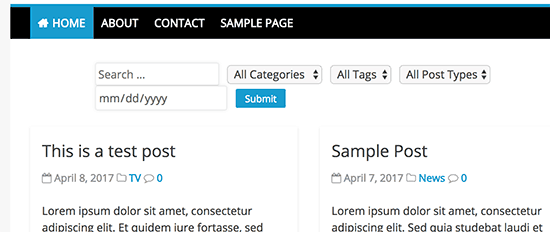
Bây giờ thay vì sử dụng trường chọn drop down, bạn cũng có thể sử dụng những checkbox và thêm nhãn cho từng trường. Để làm điều đó, bạn sẽ cần thêm hai tham số nữa vào shortcode.
Nếu bạn sử dụng một trang riêng để hiển thị các bài đăng trên blog của mình, bạn có thể thêm đoạn code này vào trang.
|
1
|
[searchandfilter headings="Select categories:" types="checkbox" fields="category"] |
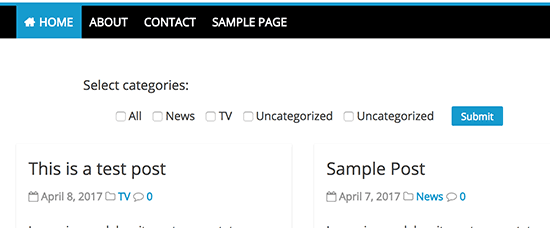
Nếu bạn đang sử dụng nhiều trường, kiểu và tiêu đề, bạn cần đảm bảo rằng các mục được sắp xếp theo cùng một thứ tự cho mỗi tham số.
Hãy để xem một ví dụ khác. Lần này chúng tôi sẽ thêm các trường category, tags, and post type với các tiêu đề và loại trường mẫu khác nhau.
|
1
|
[searchandfilter headings="Post type, Category, Tag" types="checkbox, select, select" fields="post_types,category,post_tag"] |
Trên trang web của bạn sẽ xuất hiện như hình dưới:
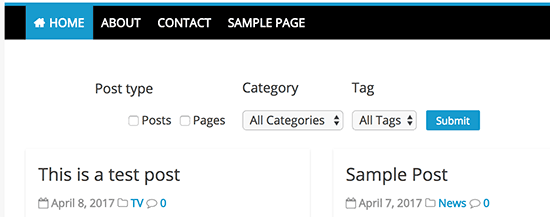
Vui lòng tham khảo trang có tài liệu về Plugin để biết thêm cách sử dụng shortcode.
Bạn cũng có thể sử dụng các đoạn shortcode này bên trong một text widget. Nếu shortcode không hoạt động trong text widget của bạn, vui lòng xem hướng dẫn của chúng tôi về cách sử dụng shortcode trong các tiện ích thanh bên WordPress của bạn.
Chúng tôi hy vọng bài viết này đã giúp bạn nắm được cách cho phép người dùng lọc các bài đăng và trang trong WordPress. Tham khảo thêm các mẹo tạo và điều hướng traffic đến trang web WordPress của mình.
Nếu thích bài viết này, bạn vui lòng đăng ký Kênh YouTube của chúng tôi để xem video hướng dẫn. Bạn cũng có thể tìm thấy chúng tôi trên Twitter và Facebook.